Page 41 of 163

Eksterne enheter41Velg MEDIA flere ganger pûË alternaã
tivlinjen eller trykk MEDIA for ûË aktiã
vere û¡nsket mediakilde.
Velg SûK og deretter MER. Velg
Videoer og deretter den û¡nskede film-
filen. Videoen spilles av.
Les dette
Videoer kan bare avspilles nûËr parã
keringsbremsen er aktivert.
Funksjonsknapper
Pause i avspillingen
Velg = for ûË lage pause i avspilling.
Velg l for ûË gjenoppta avspilling.
Hoppe til forrige eller neste fil
Velg t eller v for ûË spille av forrige
eller neste film-fil.
Eller du kan dreie MENU for ûË hoppe
til forrige eller neste filmfil.
Spole raskt forover eller bakover Berû¡r og hold t eller v for ûË spole
forover eller bakover.
Eller flytt glideren pûË tidslinjen.
Videomeny
Velg MENY i alternativlinjen for ûË vise
videomenyen.
Bruke smarttelefonapplikaã sjoner
Telefonprojeksjonsapplikasjonene
Apple CarPlay og Android Auto 1)
viser
valgte apper fra smarttelefonen pûË Inã
fotainmentskjermen og gjû¡r det mulig ûË bruke dem direkte via Infotainmentã betjeningen.Undersû¡k med produsenten av enãheten om denne funksjonen er komã
patibel med din smarttelefon og om
denne applikasjonen er tilgjengelig i
landet du befinner deg i.
Klargjû¡ring av smarttelefon Androidtelefon: Last ned Android
Auto-appen til smarttelefonen fra
Google Play store.
iPhone: Sû¡rg for at SIRI er aktivert pûË smarttelefonen din.
Aktivere telefonprojeksjon i
innstillingsmenyen
Trykk pûË ; for ûË vise startskjermen,
og velg deretter INNSTILLINGER .
Rull gjennom listen og velg
Apple CarPlay eller Android Auto for
ûË vise en undermeny.
Kontroller at den aktuelle applikasjoã
nen er aktivert.
For ûË vise en liste over alle enheter
som er registrert for denne funksjoã
nen, velg Administrere enheter .1)
Funksjonen var ikke tilgjengelig da dette gikk i trykken.
Page 42 of 163
42Eksterne enheterKoble til mobiltelefonenKoble smarttelefonen til USB-kontakã
ten 3 38.
Starte telefonprojeksjon For ûË starte telefonprojeksjonen,
trykk ; og velg PROJEKSJON .
Les dette
Hvis applikasjonen gjenkjennes av
Infotainment, kan app-ikonet skifte til
Apple CarPlay eller Android Auto .
For ûË starte funksjonen, kan du ogsûË
trykke og holde ; i noen sekunder.
Telefonprojeksjonsskjermen som viã ses avhenger av smarttelefonen og
programvareversjonen.
GûË tilbake til
Infotainmentskjermen
Trykk ;.
Page 43 of 163

Navigering43NavigeringGenerell informasjon .................... 43
Bruk ............................................. 44
Angi destinasjon .......................... 50
Veivisning .................................... 56Generell informasjon
Navigasjonssystemet veileder deg efã
fektivt frem til mûËlet.
Trafikksituasjonen i û¡yeblikket tas
hensyn til i ruteberegningen. For
dette formûËlet mottar Infotainment
trafikkmeldinger i det nûËvûÎrende
mottaksomrûËdet via RDS-TMC.
Navigasjonssystemet kan imidlertid
ikke ta hensyn til trafikkulykker, traã
fikkreguleringer som er innfû¡rt pûË kort
varsel og farer eller problemer som
oppstûËr plutselig (f.eks. veiarbeider).Merk
Bruk av navigasjonssystemet fritar
ikke fû¡reren for ansvaret for riktig
og oppmerksom atferd i trafikken.
Gjeldende trafikkregler mûË alltid
fû¡lges. Dersom en navigasjonsã henvisning ikke samsvarer medtrafikkreglene, er det alltid trafikkã
reglene som gjelder.
Navigeringssystemets virkemûËte
Bilens posisjon og bevegelse regiã
streres av navigeringssystemet ved hjelp av fû¡lere. Kjû¡relengden bestemã mes av bilens speedometersignal, og
svingebevegelsene av en gyrofû¡ler.
Posisjonen bestemmes av GPS-saã
tellitter (Global Positioning System).
Ved ûË sammenligne fû¡lersignalene
med digitale kart, er det mulig ûË beã stemme posisjonen med en nû¡yaktigã het pûË ca. 10 meter.
Systemet fungerer selv ved dûËrlig
GPS-mottak. Posisjonen blir imidlerã
tid fastslûËtt mindre nû¡yaktig.
Etter at du har lagt inn reisemûËlsaã
dresse eller interessepunkt (f.eks.
nûÎrmeste bensinstasjon eller hotell),
beregnes ruten med utgangspunkt i
den aktuelle posisjonen din.
Veivisningen blir gitt med talte instrukã ser og piler pûË et flerfarget kart.
Page 44 of 163

44NavigeringInformasjonTMC-trafikkinformasjonssystem og
dynamisk veivisning
TMC-trafikkinformasjonssystemet
mottar all aktuell trafikkinformasjon
fra TMC-radiostasjoner. Denne inforã
masjonen blir tatt med i den samlede
ruteberegningen. Ruten planlegges
dermed slik at man unngûËr trafikkhinã
dringer i henhold til forhûËndsinnstilte
kriterier.
Foreligger det en trafikkhindring
mens veivisningen pûËgûËr, vises avã
hengig forhûËndsinnstillingene en melã ding med spû¡rsmûËl om ruten skal
endres eller ikke.
TMC-trafikkinformasjon blir vist som
symboler pûË kartet, eller som detaljert
tekst i TMC-meldingsmenyen.
For at TMC-trafikkinformasjon skal kunne brukes, mûË systemet ta innTMC-stasjoner i det aktuelle omrûËdet.
TMC-trafikkstasjoner kan velges i naã
vigasjonsmenyen 3 44.Kartdata
Infotainment inneholder all nû¡dvenã
dig kartinformasjon. For ûË oppdatere
kartprogramvaren via USB-kontakã
ten, kontakt verkstedet.
BrukTrykk pûË HOME og velg ikonet NAV
for ûË vise navigasjonskartet.Veivisning ikke aktiv
Gjeldende sted vises med en sirkel
med en pil som peker i kjû¡reretã
ningen.
Programfeltet og alternativlinjen forã
svinner etter ca. 15 sekunder, slik at
kartet vises i fullskjerm.
Berû¡r skjermen for ûË hente frem igjen
programfeltet og alternativlinjen.
Page 45 of 163

Navigering45Veivisning aktiv
ã Kartet vises.ã Den aktive ruten blir angitt med en farget linje.
ã En sirkel rundt bilen viser at bilen
er i bevegelse.
ã Neste sving blir angitt med et pilsã
ymbol pûË hû¡yre side av skjermen.
ã Kjû¡refeltvisningen blir gitt pûË hû¡yre side av skjermen.
ã Ankomsttiden blir vist over pilen. ã Kjû¡reavstanden til neste sving blir vist under pilen.
HûËndtering av kart
Bla gjennom
For ûË bevege kartet, sett fingeren
hvor som helst pûË skjermen og beveg
den oppover, nedover, mot venstre
eller hû¡yre pûË skjermen avhengig av
retningen du û¡nsker ûË navigere i.
Du fûËr da se en annen del av kartet.
Hvis du vil gûË tilbake til den nûËvûÎã
rende posisjonen, velger du RESET i
alternativlinjen.
Midstille
Berû¡r û¡nsket sted pûË skjermen. Karã
tet sentreres rundt denne posisjonen.
Det rû¡de symbolet v vises pûË den
aktuelle plasseringen, og den tilhû¡ã rende adressen angis pûË etiketten.
Hvis du vil gûË tilbake til den nûËvûÎã
rende posisjonen, velger du RESET i
alternativlinjen.
Zoome
Velg ZOOM INN for ûË zoome inn pûË
en bestemt kartposisjon.
Velg ZOOM UT for ûË zoome ut igjen
og vise et stû¡rre omrûËde rundt den
valgte posisjonen.
Oversiktsknapp
En OVERSIKT -skjermtast vises i alã
ternativlinjen under aktiv veivisning.
Velg OVERSIKT for ûË se en oversikt
over den aktive ruten pûË kartet.
Skjermtasten endres til RESET.
Page 46 of 163

46NavigeringVelg RESET for ûË gûË tilbake til norã
malvisning.
Kartutsnitt
Visningsmodus
Velg MENY i alternativlinjen, og velg
deretter Kartvisning for ûË vise den akã
tuelle undermenyen.
Velg û¡nsket kartvisning ( 3D visning,
Vises pekende oppover , Pekende
mot nord ).
Les dette
Eller du kan flere ganger velge x i
programfeltet for ûË veksle raskt melã lom de ulike kartbildene ( 3D visning,
Vises pekende oppover Pekende
mot nord ).
Audioinformasjon
Hvis Lydinformasjon - PûË er innstilt,
vises informasjon om stasjonen, alã
bumet eller sangen som spilles, pûË
kartskjermen.
Velg MENY i alternativlinjen, og velg
deretter Kartvisning for ûË vise den akã
tuelle undermenyen.
Angi Lydinformasjon - PûË eller
Lydinformasjon - Av .Skjermmodus
Velg MENY i alternativlinjen, og velg
deretter Kartvisning for ûË vise den akã
tuelle undermenyen.
Velg Dag / natt modus .
Aktiver Dag eller Natt avhengig av
lysforholdene ute.
Aktiver Auto hvis du vil at skjermen
skal justeres automatisk.
Visning av bygninger
Velg MENY i alternativlinjen, og velg
deretter Kartvisning for ûË vise den akã
tuelle undermenyen.
Bygninger kan vises i 3D eller norã
malvisning.
Angi 3D bygg - PûË eller 3D bygg - Av .
Automatisk zoom
Velg MENY i alternativlinjen, og velg
deretter Kartvisning for ûË vise den akã
tuelle undermenyen.
Systemet kan zoome inn pûË kartet
ved spesielle manû¡vrer.
Angi Autozoom - PûË eller Autozoom -
Av .Ikoner for interessepunkter
Velg MENY i alternativlinjen, og velg
deretter Display "POIs" ikon for ûË vise
den aktuelle undermenyen.
Hvis POI ikoner er aktivert, blir inteã
ressepunkter i omrûËdet rundt den akã
tuelle posisjonen eller langs ruten vist pûË kartet.
Angi POI ikoner - PûË eller POI ikoner
- Av .
Hvis POI ikoner er satt til PûË, aktiverer
du interessepunktkategoriene du vil
vise.
Velg Slett alt for ûË fjerne avmerkingen
for alle kategorier.
Informasjon om den aktuelle
posisjonen
Velg MENY i alternativlinjen for ûË vise
navigasjonsmenyen.
Page 47 of 163

Navigering47
Velg Aktuell plassering for ûË vise den
tilhû¡rende undermenyen med inã
formasjon om nûÎrmeste adresse, koã
ordinater og interessepunkter
( 3 50) i nûÎrheten av den aktuelle
posisjonen.NûÎrmeste adresse
Fra denne undermenyen kan du lagre nûÎrmeste adresse i systemet.
Velg NûÎrm. adr.: for ûË vise oversikt
over reisemûËlsinformasjoner.
For en detaljert beskrivelse av hvorã
dan du lagrer en adresse
ã som eller til en kontakt 3 21
ã som favoritt 3 17
Steder av interesse
Fra denne undermenyen kan du
starte veivisning til en av de nûÎrmeã
ste interessepunktene.
Velg det û¡nskede interessepunktet.
Detaljvisningen av reisemûËl ûËpnes.
Velg Kjû¡r.
For en detaljert beskrivelse av hvorã
dan du registrerer et reisemûËl 3 50.
Navigasjonsdatastyring Velg MENY i alternativlinjen, og velg
deretter Personlig data .
Det blir vist en liste over de forskjellige datalagringsstedene i navigasjonsã
programmet.
Kontaktliste
Velg Kontakter for ûË se den gjeldende
undermenyen.
Velg Slett alle innfû¡ringer for ûË slette
alle oppfû¡ringene i kontaktlisten. For
ûË slette hele kontaktlisten, bekreft
meldingen som vises.
For ûË vise redigeringsmodus for konã
takter, velg Rediger kontaktliste .
Se 3 21 for en detaljert beskrivelse av
hvordan du redigerer kontaktlisten.
Liste over nylige reisemûËl
Velg Siste destinasjoner for ûË se den
gjeldende undermenyen.
Page 48 of 163

48NavigeringVelg Slett alle destinasjoner for ûË
slette alle oppfû¡ringene i listen med siste reisemûËl. For ûË slette alle desiste reisemûËlene, bekreft meldingen
som vises.
For ûË slette enkelte reisemûËl, velg
Slett individuelle destinasjoner . Lisã
ten over nylige reisemûËl vises. Velg ã ved siden av det aktuelle reisemûËã
let. For ûË slette reisemûËlet, bekreft
meldingen som vises.
Nedlastede interessepunkter
Velg Mine POIs for ûË se den gjelã
dende undermenyen.
Interessepunkter som tidligere har
blitt lastet ned til systemet, kan sletã
tes. De û¡vrige interessepunktene forã
blir i systemet.
Velg Slett alle Mine spesialmûËl for ûË
slette alle oppfû¡ringene i kontaktliã sten. For ûË slette hele listen over inã
teressepunkter, bekreft meldingen
som vises.
For ûË bare slette enkelte kategorier,
velg Slett individuelle kategorier for ûË
vise en liste over interessepunktkateãgorier. Velg ã ved siden av den akã
tuelle kategorien. For ûË slette kategoã
rien, bekreft meldingen som vises.
Laste opp reisemûËlsdata til en USB-
enhet
Du kan lagre kontaktlisten og tidligere nedlastede interessepunkter (se
"Opprette og laste ned brukerdefiã
nerte interessepunkter") pûË en USB-
enhet for senere bruk (f.eks. i en anã
nen bil):
Velg Last opp lagrede steder .
Kontaktlisten og interessepunktdaã
taene lagres i mappen "F:\myConã tacts" (mine kontakter) eller "F:\myã
POIs" (mine interessepunkter) ("F:\"
er rotmappen) pûË den tilkoblede USB-
enheten.
Les dette
Denne funksjonen kan kun utfû¡res hvis det er koblet til en USB-enhet
med tilstrekkelig lagringsplass.
Autofullfû¡r-funksjonen
For ûË slette listen over innlagte reiseã
mûËl som brukes av autofullfû¡r-funkã
sjonen, velg Slett autofullfû¡ring .Laste ned kontaktdata
Kontaktlisten i bilen kan utveksles
med infotainmentsystemene i andre
biler:
Se ô¨Laste opp navigasjonsdata til en
USB-enhetô£ ovenfor for mer informaã sjon om hvordan du laster opp data til
en USB-enhet.
Koble USB-enheten til Infotainment i
en annen bil 3 38.
Du blir bedt om ûË bekrefte nedlastinã
gen.
Etter at du har bekreftet, blir kontaktã
dataene lastet ned til Infotainment.
De nedlastede kontaktene kan deretã ter velges via KONTAKTER-menyen
3 21.
Opprette og laste ned
brukerdefinerte interessepunkter
(Mine POIs)
I tillegg til de forhûËndsdefinerte inteã
ressepunktene som allerede er lagret i Infotainment, kan du opprette bruãkerdefinerte interessepunkter etter
 1
1 2
2 3
3 4
4 5
5 6
6 7
7 8
8 9
9 10
10 11
11 12
12 13
13 14
14 15
15 16
16 17
17 18
18 19
19 20
20 21
21 22
22 23
23 24
24 25
25 26
26 27
27 28
28 29
29 30
30 31
31 32
32 33
33 34
34 35
35 36
36 37
37 38
38 39
39 40
40 41
41 42
42 43
43 44
44 45
45 46
46 47
47 48
48 49
49 50
50 51
51 52
52 53
53 54
54 55
55 56
56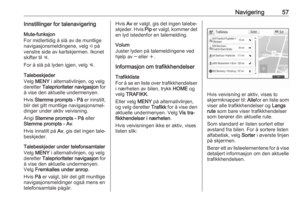 57
57 58
58 59
59 60
60 61
61 62
62 63
63 64
64 65
65 66
66 67
67 68
68 69
69 70
70 71
71 72
72 73
73 74
74 75
75 76
76 77
77 78
78 79
79 80
80 81
81 82
82 83
83 84
84 85
85 86
86 87
87 88
88 89
89 90
90 91
91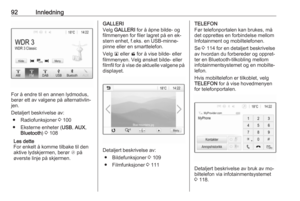 92
92 93
93 94
94 95
95 96
96 97
97 98
98 99
99 100
100 101
101 102
102 103
103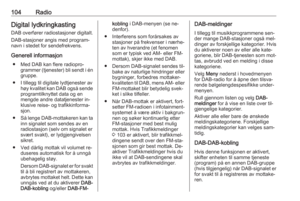 104
104 105
105 106
106 107
107 108
108 109
109 110
110 111
111 112
112 113
113 114
114 115
115 116
116 117
117 118
118 119
119 120
120 121
121 122
122 123
123 124
124 125
125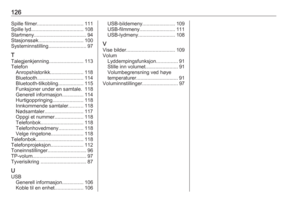 126
126 127
127 128
128 129
129 130
130 131
131 132
132 133
133 134
134 135
135 136
136 137
137 138
138 139
139 140
140 141
141 142
142 143
143 144
144 145
145 146
146 147
147 148
148 149
149 150
150 151
151 152
152 153
153 154
154 155
155 156
156 157
157 158
158 159
159 160
160 161
161 162
162






